
Isi
- Memperbaiki aplikasi Audio macet di Samsung Anda Setelah memperbarui ke Android 10
- Bacaan yang disarankan:
- Dapatkan bantuan dari kami
Jika sebuah aplikasi atau aplikasi di perangkat Samsung Anda terus berhenti, ada sejumlah kemungkinan solusi yang dapat Anda lakukan. Dalam artikel ini, kami akan menunjukkan kepada Anda cara untuk memperbaiki kemogokan aplikasi audio yang dilaporkan oleh pengguna Samsung setelah menginstal Android 10 di ponsel mereka.
Memperbaiki aplikasi Audio macet di Samsung Anda Setelah memperbarui ke Android 10
Pembaruan perangkat lunak terkadang dapat menyebabkan masalah kecil, meskipun sebagian besar waktu, membawa kabar baik dan hal-hal baru. Jika Anda mengalami masalah dengan aplikasi streaming setelah pembaruan Android 10, Anda harus melakukan langkah pemecahan masalah yang disarankan di bawah ini untuk memperbaikinya.
- Mulai ulang perangkat Anda.
Memulai ulang perangkat Anda akan menyegarkan aplikasi dan proses yang berjalan di latar belakang. Sering kali, ini cukup sering untuk memperbaiki masalah aplikasi yang mogok. Jika Anda belum pernah mencoba melakukan ini sebelumnya, pastikan untuk menjadikan ini sebagai langkah pemecahan masalah pertama Anda dalam situasi ini.
Di perangkat Samsung, menekan tombol Power akan menarik menu Power. Lakukan itu dan pilih Mengulang kembali di antara opsi.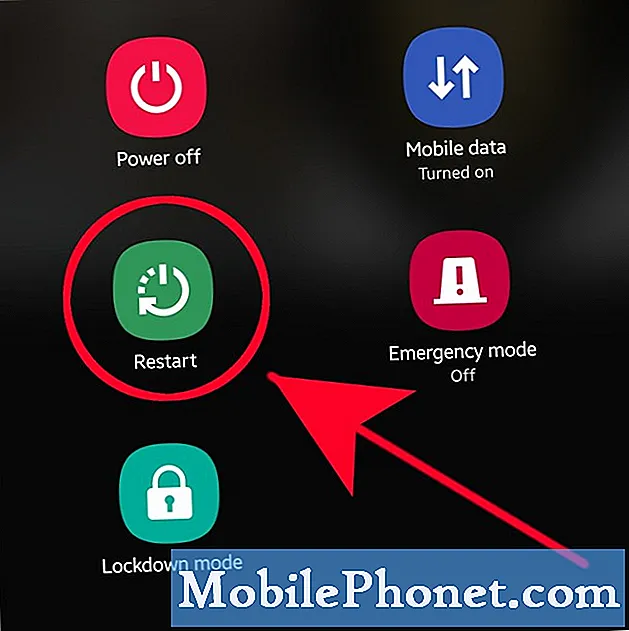 Pelajari cara memaksa keluar dari aplikasi dengan mengikuti posting ini.
Pelajari cara memaksa keluar dari aplikasi dengan mengikuti posting ini. 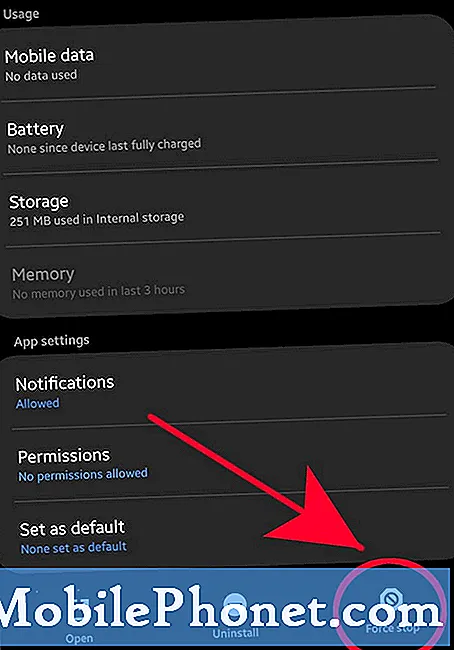 Untuk memeriksa apakah aplikasi audio macet pada perangkat Samsung Anda karena cache atau data yang rusak, Anda dapat menyegarkannya. Ikuti langkah-langkah tentang cara menyegarkan cache dan data suatu aplikasi di artikel ini.
Untuk memeriksa apakah aplikasi audio macet pada perangkat Samsung Anda karena cache atau data yang rusak, Anda dapat menyegarkannya. Ikuti langkah-langkah tentang cara menyegarkan cache dan data suatu aplikasi di artikel ini.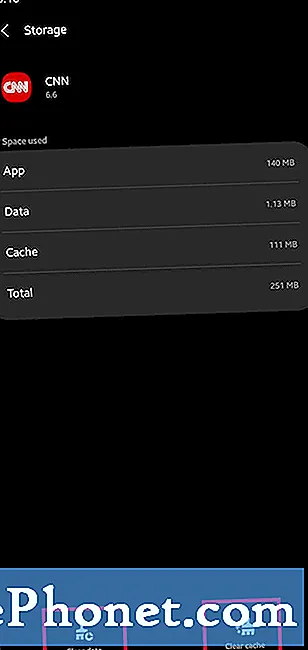 Untuk memeriksa berapa banyak ruang yang tersisa di perangkat Anda, masuk ke Menu Pengaturan> Perawatan Perangkat> Ketuk Penyimpanan.
Untuk memeriksa berapa banyak ruang yang tersisa di perangkat Anda, masuk ke Menu Pengaturan> Perawatan Perangkat> Ketuk Penyimpanan. 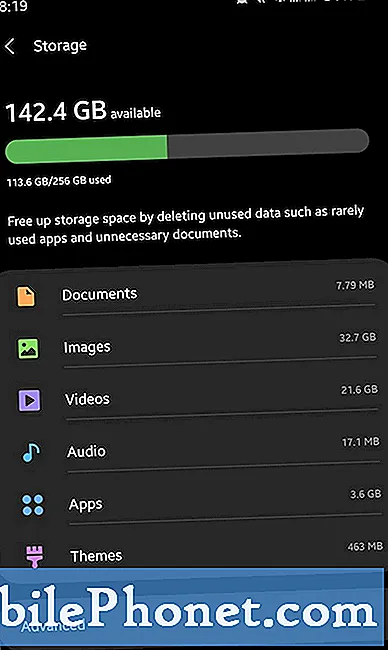 Untuk menghapus aplikasi, cari saja di layar Beranda atau Baki Aplikasi, tekan dan tahan ikonnya, lalu pilih Copot pemasangan pilihan.
Untuk menghapus aplikasi, cari saja di layar Beranda atau Baki Aplikasi, tekan dan tahan ikonnya, lalu pilih Copot pemasangan pilihan. 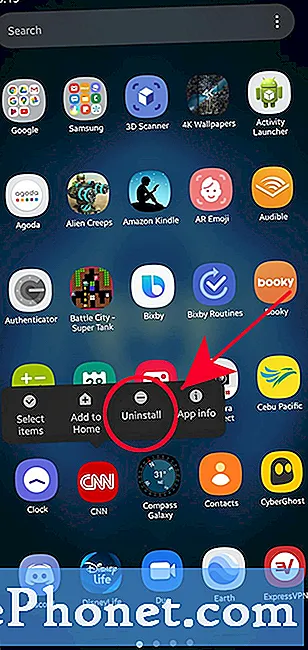 Untuk memeriksa apakah Anda memiliki masalah cache sistem, Anda harus mem-boot perangkat Anda ke Mode Pemulihan dan menghapus partisi cache dari sana. Partisi Cache adalah bagian dari penyimpanan ponsel Anda yang menyimpan cache - file sementara, data, dan log perangkat. Itu juga menyimpan file dari versi OS Android sebelumnya. Menghapus partisi ini akan menyelesaikan masalah pasca-pembaruan yang Anda alami.
Untuk memeriksa apakah Anda memiliki masalah cache sistem, Anda harus mem-boot perangkat Anda ke Mode Pemulihan dan menghapus partisi cache dari sana. Partisi Cache adalah bagian dari penyimpanan ponsel Anda yang menyimpan cache - file sementara, data, dan log perangkat. Itu juga menyimpan file dari versi OS Android sebelumnya. Menghapus partisi ini akan menyelesaikan masalah pasca-pembaruan yang Anda alami. 
Bacaan yang disarankan:
- Cara Tutup Paksa Aplikasi di Perangkat Samsung
- Cara Menghapus Virus di Samsung Dengan Safe Mode
- Cara Mengidentifikasi Aplikasi Yang Terakhir Digunakan Untuk Memperbaiki Iklan Pop-Up Di Android
- Cara Memblokir Iklan Pop-up Di Browser Internet Samsung
Dapatkan bantuan dari kami
Mengalami Masalah dengan ponsel Anda? Jangan ragu untuk menghubungi kami menggunakan formulir ini. Kami akan mencoba membantu. Kami juga membuat video untuk mereka yang ingin mengikuti instruksi visual. Kunjungi Saluran Youtube TheDroidGuy kami untuk pemecahan masalah.


